以太网未连接解决方法详解
时间:2025-08-15 19:36:30 417浏览 收藏
还在为“以太网未连接”烦恼吗?本文针对电脑提示“以太网电缆未连接”的问题,提供了一份详细的排查与解决方案。从最基础的物理连接检查入手,教你如何重新插拔网线、更换网线测试,以及观察端口指示灯状态,排除硬件连接故障。深入分析网络设备运行状态,包括检查路由器、交换机是否正常工作,并利用其他设备进行交叉测试,缩小问题范围。同时,本文还详细讲解了如何检查计算机网络配置,包括查看设备管理器中的网卡状态,更新或重装驱动,以及启用被禁用的网络连接。更有系统文件检查和病毒查杀等高级技巧,确保系统稳定运行。如果以上方法都无法解决,还推荐使用USB外置网卡作为替代方案。无论你是电脑小白还是技术达人,都能通过本文快速定位并解决“以太网未连接”的难题,轻松恢复网络连接。
当计算机或其它网络设备提示“以太网电缆未连接”时,说明设备未能识别到有效的有线网络信号。该故障可能由多种原因引起,包括硬件连接异常、驱动异常、接口损坏等。本文将系统分析此问题,并提供实用的解决方案,帮助用户快速恢复网络通信。

一、确认物理连接是否正常
最常见的情况是网线未插紧或接触不良。请按以下步骤逐一排查:
- 重新插拔网线:将网线从电脑和路由器(或交换机)两端拔出,再重新插入,确保插头完全卡入接口,避免虚接。

更换网线测试:原网线可能存在内部断裂或接口氧化,建议换用一根确认完好的网线进行测试,排除线材故障。
观察端口指示灯:查看设备网口旁的链路指示灯。正常情况下,应有一个灯常亮,另一个灯间歇闪烁。若无灯光反应,可能是网线、网口或设备供电问题。
二、排查网络设备运行状态
若网线连接无误,需进一步检查相关网络设备:
1. 检查路由器或交换机:
- 确认路由器或交换机已通电并正常启动;
- 尝试将网线接入设备的其他LAN口,判断是否为端口损坏;
- 若设备支持无线功能,可用手机或笔记本连接Wi-Fi,确认路由器是否正常联网。
2. 使用其他设备测试同一连接:
- 将另一台电脑或设备接入相同网线和端口;
- 若同样无法连接,问题可能出在网线或路由器;
- 若其他设备可正常上网,则问题更可能存在于原电脑本身。
三、检查计算机网络配置
在硬件连接正常的基础上,需确认系统设置是否正确:
1. 查看设备管理器中的网卡状态(适用于Windows系统):
- 右键点击“此电脑” → “管理” → “设备管理器”;
- 展开“网络适配器”选项,查看有线网卡是否正常显示;
- 若出现黄色感叹号或提示“设备无法启动”,则可能存在驱动问题;
- 可尝试右键选择“更新驱动程序”或“卸载设备”后重启,让系统自动重装驱动。
对于不熟悉驱动操作的用户,推荐使用“驱动人生”自动检测并修复驱动问题。
- 安装并打开“驱动人生”,切换至“驱动管理”页面,点击“立即扫描”;
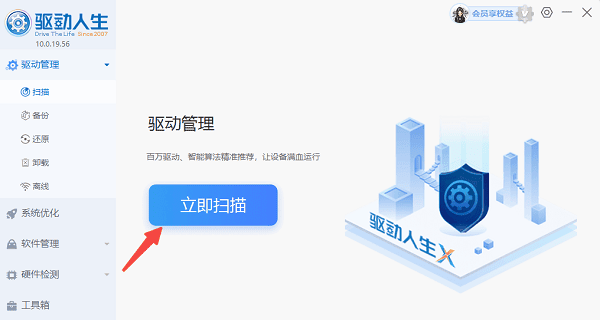
- 若发现网卡驱动异常,点击“一键修复”,软件将自动下载并安装适配的驱动版本,提升系统稳定性。
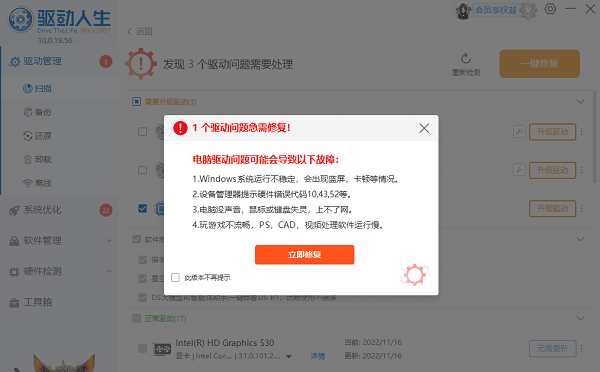
2. 启用被禁用的网络连接:
- 进入“控制面板” → “网络和共享中心” → “更改适配器设置”;
- 查找“以太网”连接图标,若显示为灰色或被禁用,右键选择“启用”。
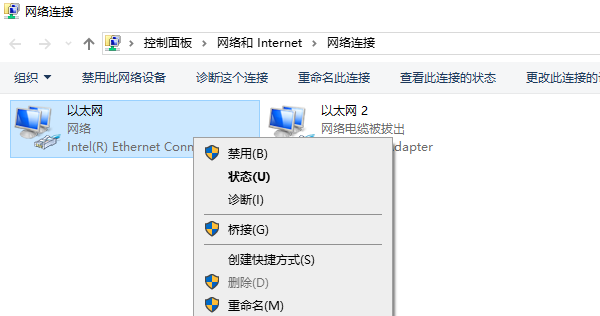
四、系统问题与病毒检测
在少数情况下,系统文件损坏或病毒干扰也可能导致网络功能异常:
1. 执行系统文件检查(Windows系统):
- 以管理员身份运行“命令提示符”,输入命令:sfc /scannow
- 系统将自动扫描并修复受损的系统文件。
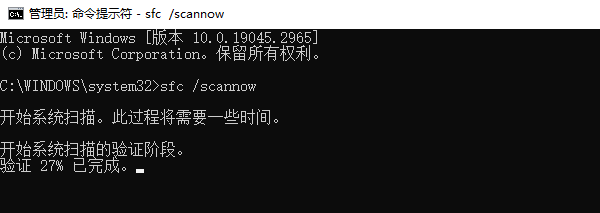
2. 全面查杀病毒与恶意程序:
- 使用Windows Defender或可信第三方安全软件进行全盘扫描;
- 检查是否有网络服务被恶意软件禁用或劫持。
五、使用USB外置网卡作为替代方案
如果经过上述所有步骤仍无法解决,可能是主板集成网卡硬件损坏。此时建议使用USB接口的外接网卡,成本低且即插即用,大多数情况下系统可自动识别并完成连接,快速恢复有线网络功能。
好了,本文到此结束,带大家了解了《以太网未连接解决方法详解》,希望本文对你有所帮助!关注golang学习网公众号,给大家分享更多文章知识!
-
501 收藏
-
501 收藏
-
501 收藏
-
501 收藏
-
501 收藏
-
396 收藏
-
248 收藏
-
311 收藏
-
277 收藏
-
458 收藏
-
243 收藏
-
269 收藏
-
349 收藏
-
315 收藏
-
419 收藏
-
393 收藏
-
267 收藏
-

- 前端进阶之JavaScript设计模式
- 设计模式是开发人员在软件开发过程中面临一般问题时的解决方案,代表了最佳的实践。本课程的主打内容包括JS常见设计模式以及具体应用场景,打造一站式知识长龙服务,适合有JS基础的同学学习。
- 立即学习 543次学习
-

- GO语言核心编程课程
- 本课程采用真实案例,全面具体可落地,从理论到实践,一步一步将GO核心编程技术、编程思想、底层实现融会贯通,使学习者贴近时代脉搏,做IT互联网时代的弄潮儿。
- 立即学习 516次学习
-

- 简单聊聊mysql8与网络通信
- 如有问题加微信:Le-studyg;在课程中,我们将首先介绍MySQL8的新特性,包括性能优化、安全增强、新数据类型等,帮助学生快速熟悉MySQL8的最新功能。接着,我们将深入解析MySQL的网络通信机制,包括协议、连接管理、数据传输等,让
- 立即学习 500次学习
-

- JavaScript正则表达式基础与实战
- 在任何一门编程语言中,正则表达式,都是一项重要的知识,它提供了高效的字符串匹配与捕获机制,可以极大的简化程序设计。
- 立即学习 487次学习
-

- 从零制作响应式网站—Grid布局
- 本系列教程将展示从零制作一个假想的网络科技公司官网,分为导航,轮播,关于我们,成功案例,服务流程,团队介绍,数据部分,公司动态,底部信息等内容区块。网站整体采用CSSGrid布局,支持响应式,有流畅过渡和展现动画。
- 立即学习 485次学习
